1、打开PS,新建一个500×500像素的画霎霈喊纪布,把一张海报放在画布中心位置。然后在顶部点击【图像】-【图像大小】。

2、在窗口中可以看到尺寸是500×500像素。

3、把宽度和高度都修改成400×400像素,点击【确定】。
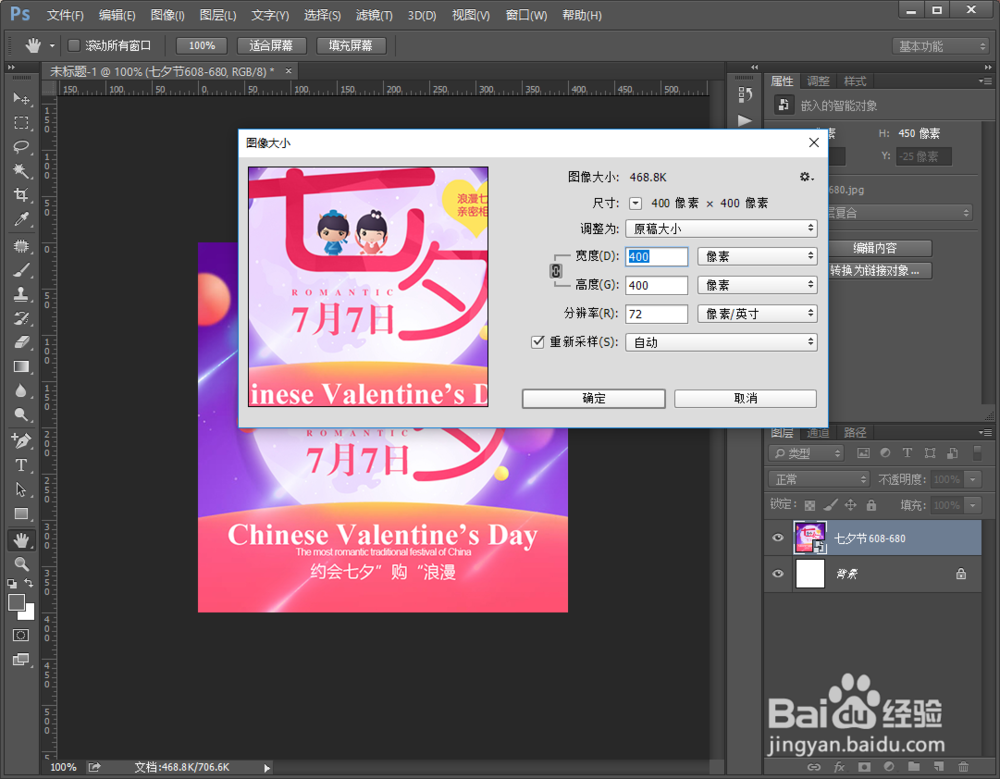
4、可以看到修改图像大小后,图片是整体变小了。重新修改到500×500像素后,可以看到图像变虚了。

5、我们再来试试修改画布大小,点击【图像】-【画布大小】。

6、我们把500×500像素也修改成400像素,点击【确定】。

7、可以看到修改画布大小,其实就是把图片裁剪掉了,并不是整体缩小的图片尺寸。

8、如果我们重新把画布修改成500×500像素,可以看到效果变回了原来的样子,图片也不会模糊。

